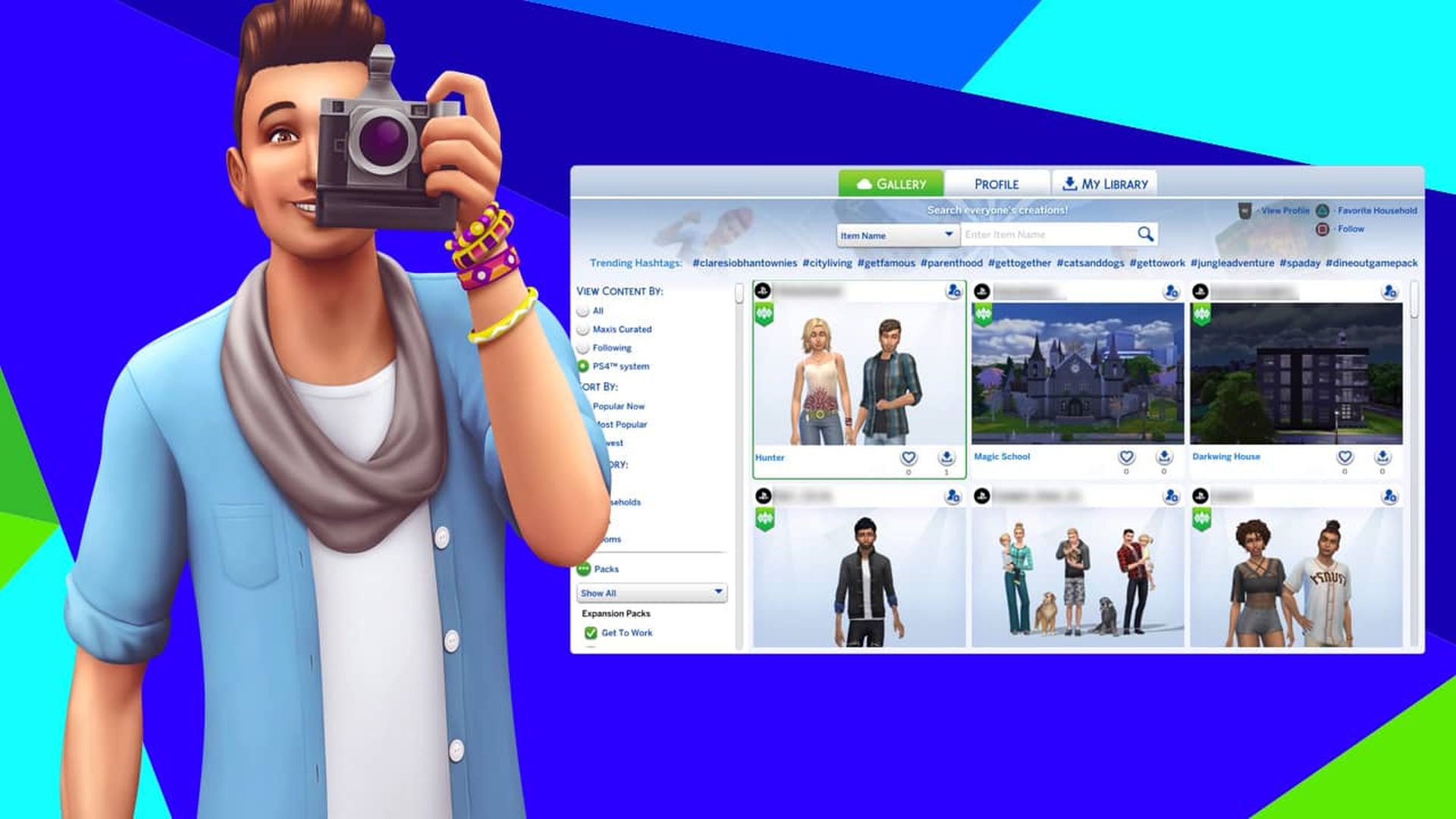
Twoja galeria The Sims 4 nie działa lub masz problemy z dostępem do niej? Galeria jest jednym z najważniejszych aspektów, ponieważ umożliwia użytkownikom przechowywanie ulubionych prac i dzielenie się nimi z innymi graczami.
To sprawia, iż galeria jest jednym z najważniejszych elementów. Masz szybki dostęp do szerokiej gamy budynków i symulacji w tej lokacji, z których możesz czerpać pomysły lub po prostu przyjąć je jako własne. Gracze zgłaszali problemy z dostępem do ich Galeria w ciągu kilku poprzednich miesięcy. jeżeli przechodzisz teraz przez to samo, to znalazłeś adekwatne miejsce.
‘Simsy 4 „galeria nie działa”, z którym możesz mieć problemy, zostanie omówiony i rozwiązany w tym samouczku.
 Galeria Sims 4 nie działa: w tym obszarze masz szybki dostęp do wielu struktur i symulacji, z których możesz pożyczyć pomysły lub po prostu dostosować je jako własne
Galeria Sims 4 nie działa: w tym obszarze masz szybki dostęp do wielu struktur i symulacji, z których możesz pożyczyć pomysły lub po prostu dostosować je jako własneGaleria Sims 4 nie działa: jak to naprawić?
Ta wskazówka jest dla Ciebie, jeżeli masz „Nie można zlokalizować tego elementu” Lub “Nie można przejść do trybu online” podczas przeglądania Galerii Sims 4. Zanim zaczniesz szukać odpowiedzi, upewnij się, iż zweryfikowano następujące elementy:
- Twoje konto nie może należeć do osoby nieletniej.
- Jest to tryb online dla Pochodzenie.
- Twój program antywirusowy lub zapora sieciowa nie blokuje połączenia.
Jeśli to nie stanowi problemu, wypróbuj jedną z poniższych opcji, aby sprawdzić, czy to działa.
- Włącz grę w trybie administratora Pochodzenie.
- Zamknij i ponownie otwórz grę, aby spróbować ją odświeżyć.
- Umieść grę w zaporze sieciowej lub antywirusowe zwolnienie lista.
- Zajrzyj do swojego połączenia internetowego.
- Usuń wszystkie modyfikacje.
- Usuń pamięć podręczną
Chociaż niektóre z nich są wystarczająco proste, abyś mógł je wykonać samodzielnie, oto jak ukończyć inne.
Dodaj grę do zapory/programu antywirusowego jako wyjątek
Wystarczy postępować zgodnie z poniższymi procedurami, aby zmodyfikować ustawienia programu antywirusowego:
- Uruchom swój antywirus oprogramowanie.
- Aktywuj swoje ustawienia.
- Przejdź teraz do Wyjątków.
- Wybierz Dodaj wyjątek.
- Podążaj tą trasą stąd: Dysk lokalny (C) > Pliki programów (x86) > Pochodzenie
- Kliknij OK.
Dla bezpieczeństwa powinieneś również dołączyć folder Electronic Arts. wybrać tę trasę po wykonaniu wyżej wymienionych etapów.
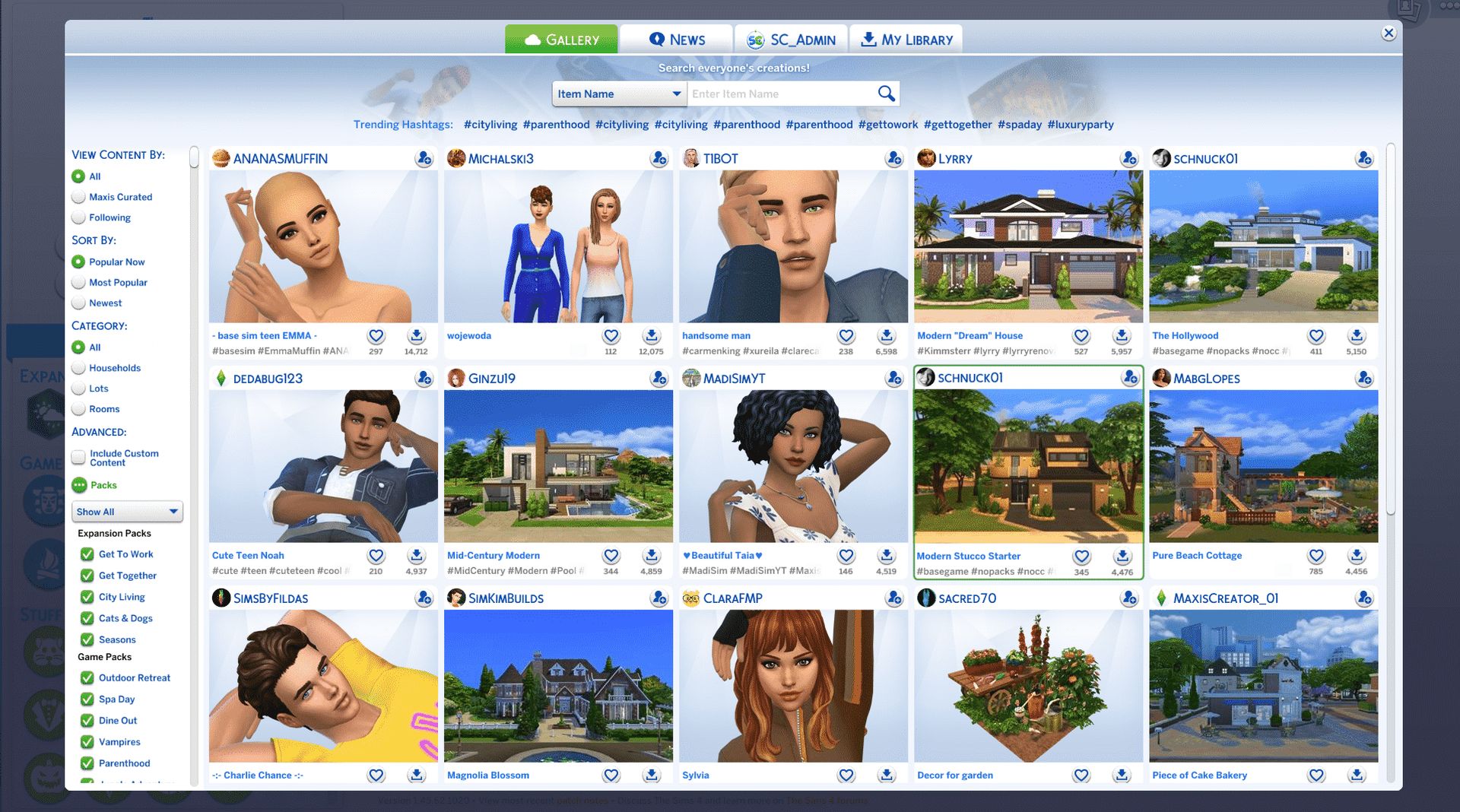 Galeria Sims 4 nie działa: po prostu wykonaj poniższe czynności, aby zmienić ustawienia systemu antywirusowego
Galeria Sims 4 nie działa: po prostu wykonaj poniższe czynności, aby zmienić ustawienia systemu antywirusowegoPo prostu postępuj zgodnie z tymi instrukcjami, aby zmodyfikować ustawienia zapory:
- Idź do swojego ustawienia komputera
- Znajdź zaporę ogniową & ochrona sieci już teraz.
- Po prostu wybierz Zezwól aplikacji na przejście przez zaporę, gdy się pojawi.
- Przewiń w dół, aż znajdziesz swój Aplikacje do gry Sims 4
- Sprawdź, czy zarówno aplikacje prywatne, jak i publiczne pola wyboru są wybrane.
- Kliknij Umożliwić potem kolejna opcja aplikacji.
- Pliki programu (x86) katalog
- Wybierz Pochodzenie folder teraz.
Twoje problemy z grą The Sims 4 powinny zostać rozwiązane, jeżeli klikniesz OK. Postępuj zgodnie z poniższymi instrukcjami, aby usunąć lokalna pamięć podręczna.pakiet plik również przed kontynuowaniem gry. Gra zostanie wtedy naprawiona w Origin i wznowi normalne działanie.
Galeria Sims 4 nie działa: jak wyczyścić pamięć podręczną?
Otwórz Eksplorator plików na pulpicie, a następnie wykonaj następujące czynności.
- Aktywne dokumenty
- Otwórz katalog Electronic Arts.
- Otwórz teraz folder The Sims 4.
- Zlokalizuj lokalna pamięć podręczna.pakiet przewijając plik.
Spowoduje to usunięcie pamięci podręcznej i ułatwi ci grę. Przejdź stąd do Origin, a następnie kliknij prawym przyciskiem myszy swoją grę Sims 4. Możesz teraz grać po prostu, jeżeli wybierzesz opcję Napraw.
 Galeria Sims 4 nie działa: jeżeli wybierzesz opcję Napraw, możesz od razu zacząć grać
Galeria Sims 4 nie działa: jeżeli wybierzesz opcję Napraw, możesz od razu zacząć graćGaleria Sims 4 nie działa: Usuń wszystkie modyfikacje
Oto ostatnia poprawka, jeżeli przez cały czas masz problemy z grą. Oto jak odinstalować każdy mod z gry:
- Uruchom ponownie gra pierwsza.
- Zaraz, koniec Pochodzenie.
- jednocześnie naciskając Okna klucz i klawisz R.
- W oknie wpisz %ProgramData%/Origin.
- Teraz naciśnij Enter.
- Usuń tutaj wszystkie pliki inne niż Lokalna zawartość.
- Ponownie naciśnij jednocześnie klawisz Windows i klawisz R.
- Wchodzić %Dane aplikacji% Teraz.
- Usuń folder Origin z folderu roamingu, klikając tutaj.
- W pasku adresu przeglądarki kliknij AppData.
- Folder lokalny zostanie otwarty.
- Usuń stąd folder Origin.
- Zrestartuj swój komputer.
- W tym momencie uruchom ponownie The Sims 4 i zaloguj się z powrotem do Origin.
- Miejmy nadzieję, iż twój Galeria Simsów 4 jest dostępny i już nie działa.
Możesz wykonać tę procedurę, aby rozwiązać problem „Galeria Sims 4 nie działa”.
Jeśli chcesz sprawdzić nasze inne poradniki i artykuły na temat The Sims 4, kliknij poniższe linki:
- Sims 4 Wyzwanie Uciekiniera nastolatka: zasady i nie tylko
- Wyjaśnienie błędu podczas pobierania gry Sims 4 Growing Together
- Jak wykonać wyzwanie Sims 4 100 Dziecko?
Source: Galeria Sims 4 nie działa: jak rozwiązać problemy z połączeniem? • TechKrótko

 2 lat temu
2 lat temu





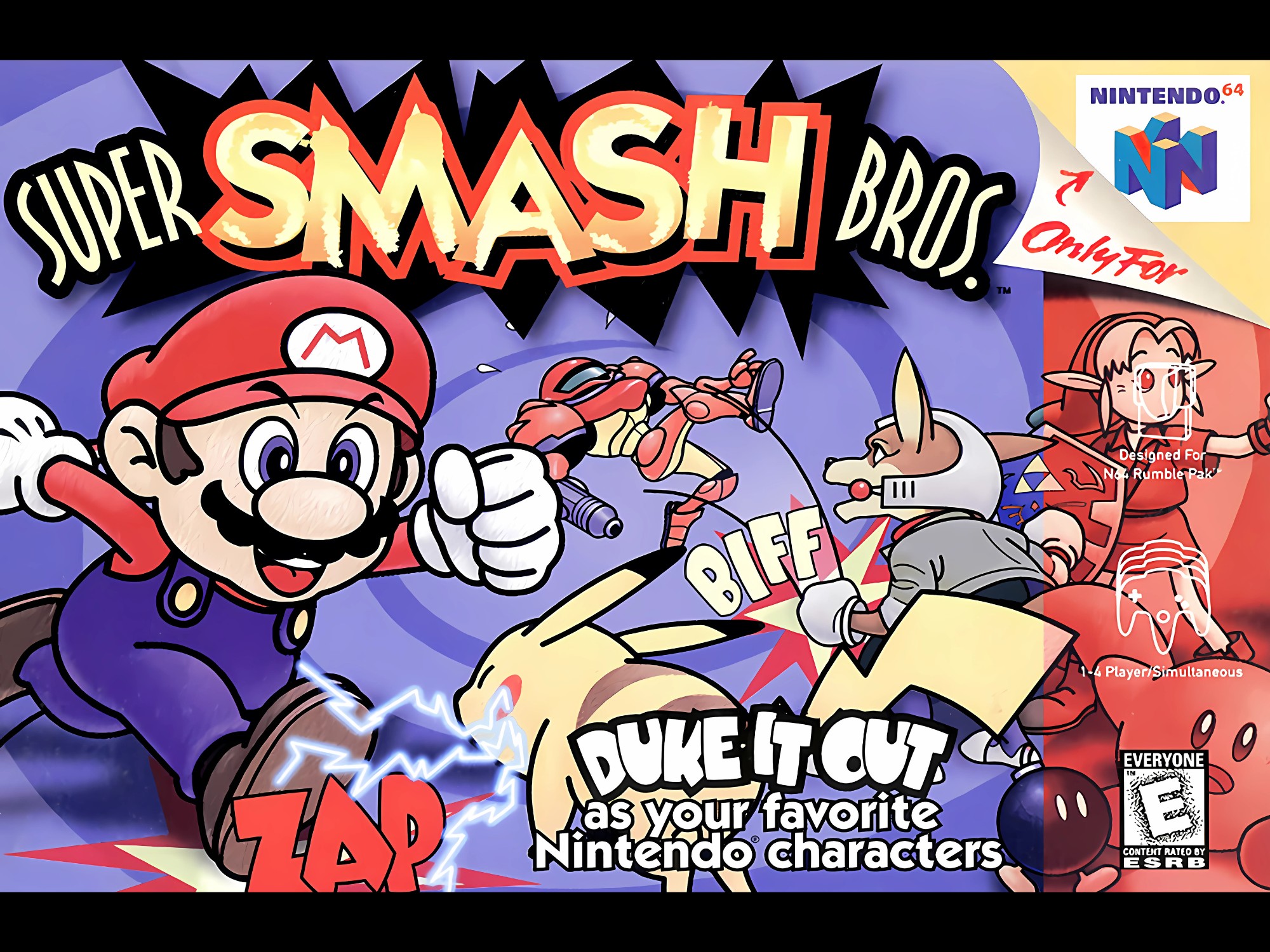






![Polak dał show w Indonezji. Spektakularny gol [WIDEO]](https://sf-administracja.wpcdn.pl/storage2/featured_original/686ae5c0db3294_84997813.jpg)



![Norweżka z golem na wagę zwycięstwa. Ale to nie było jej intencją [WIDEO]](https://sf-administracja.wpcdn.pl/storage2/featured_original/686accfdd356b4_74265913.jpg)